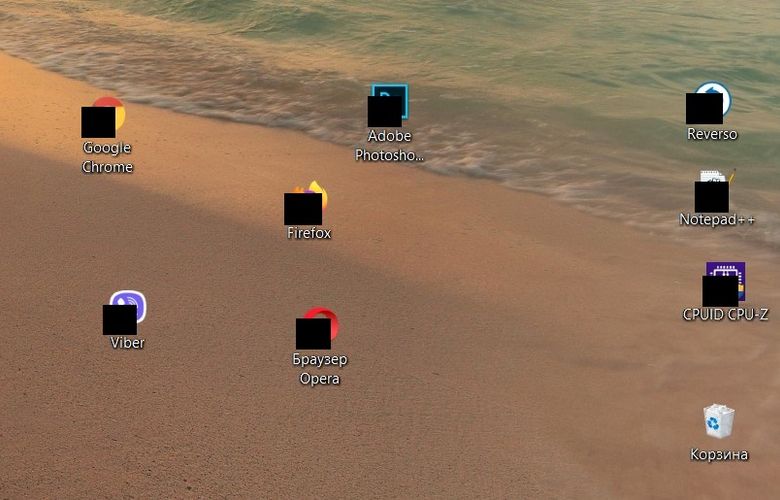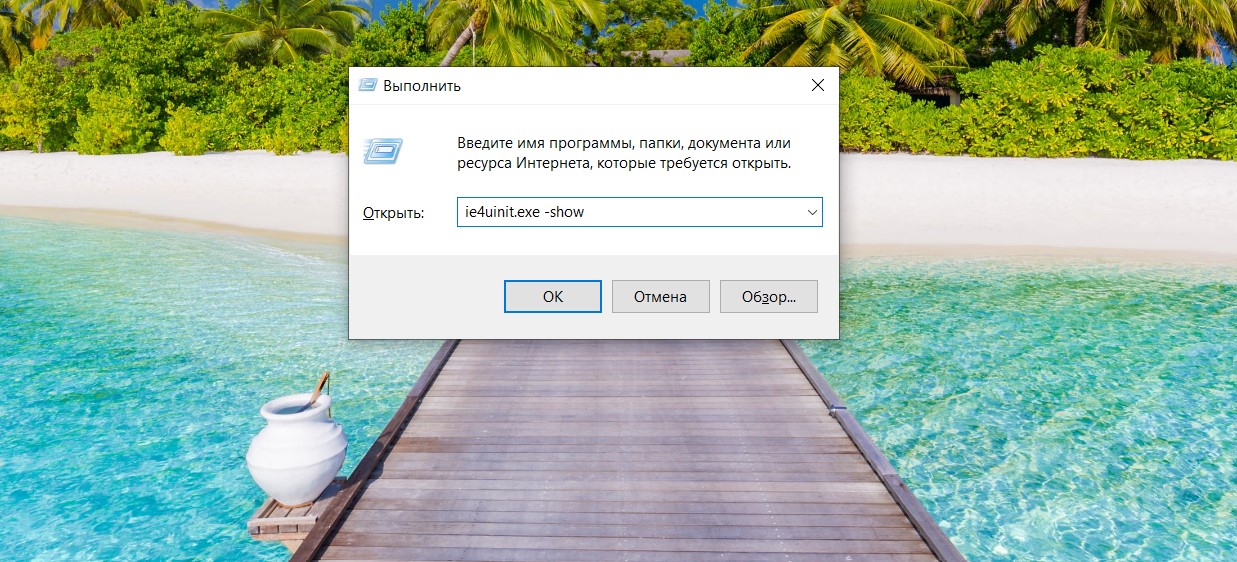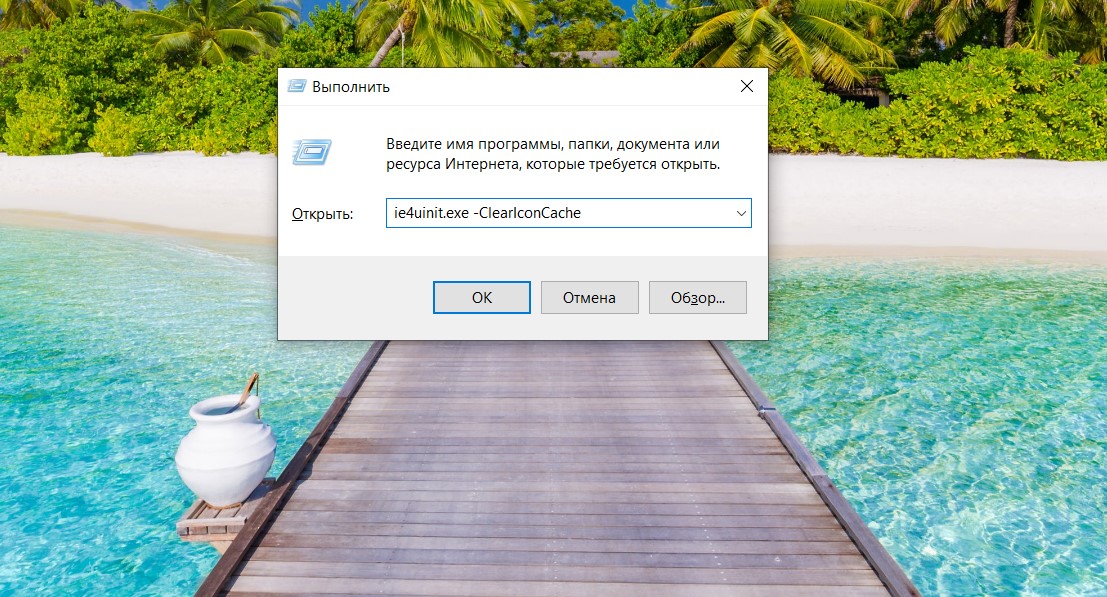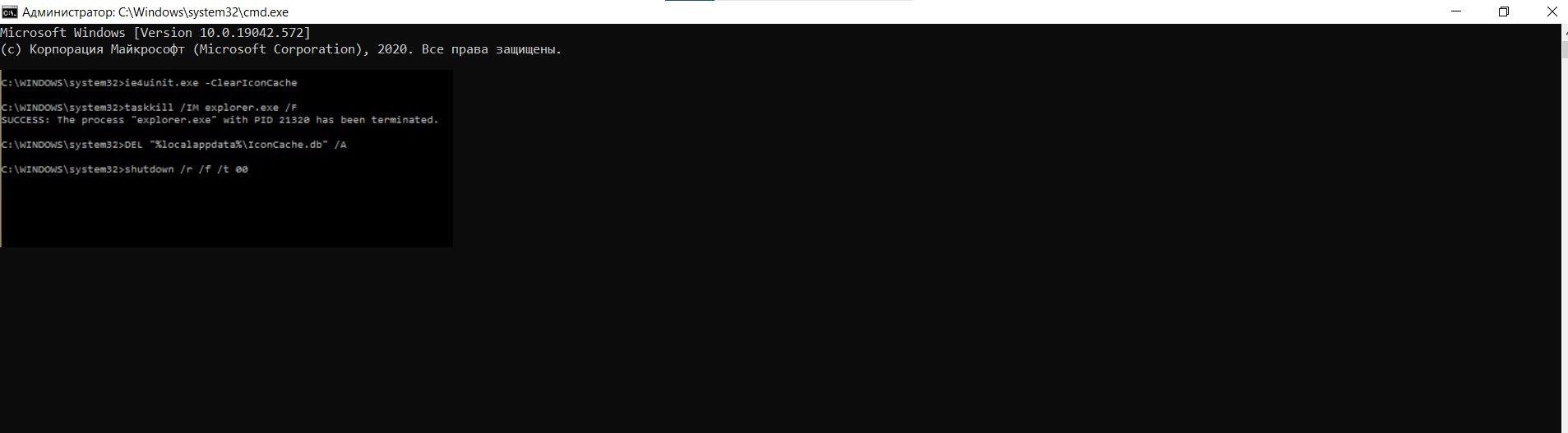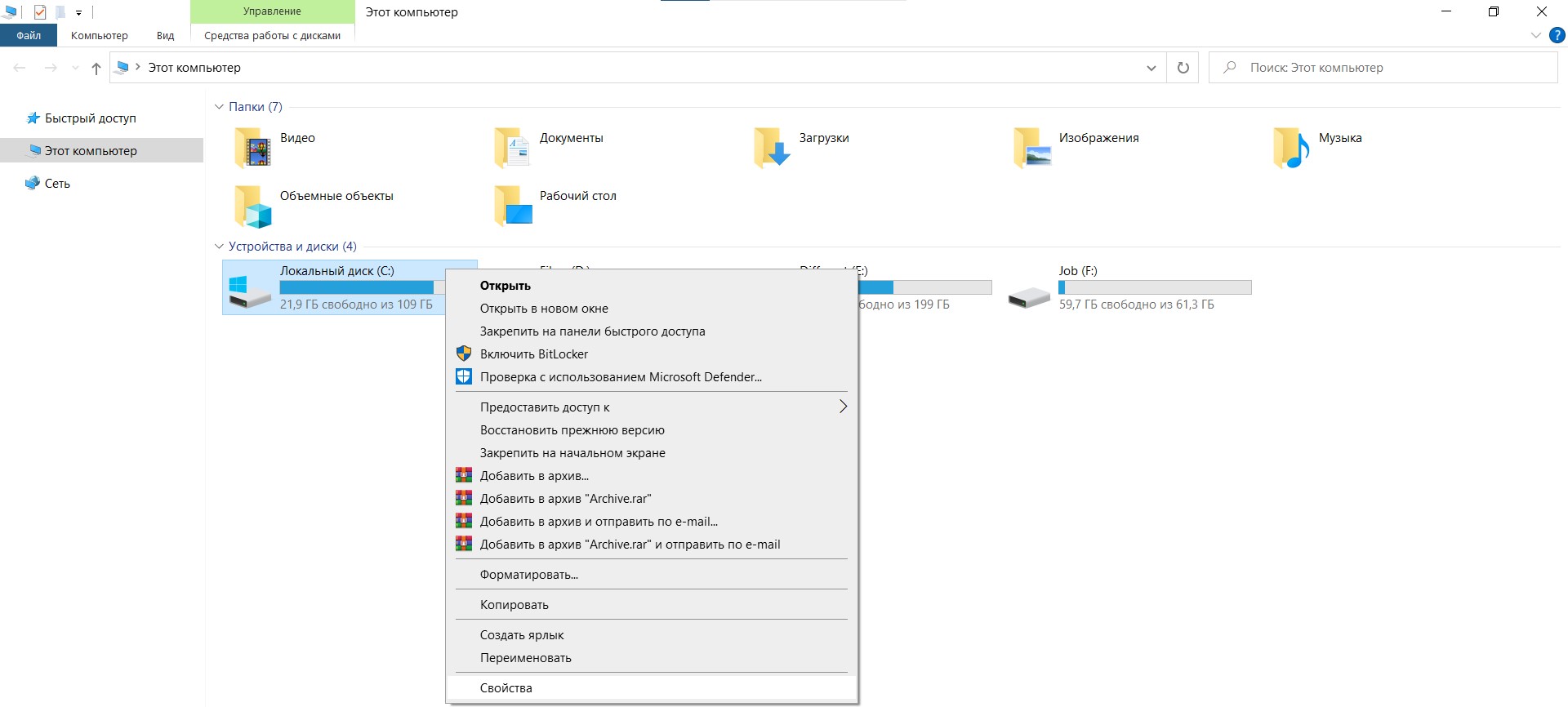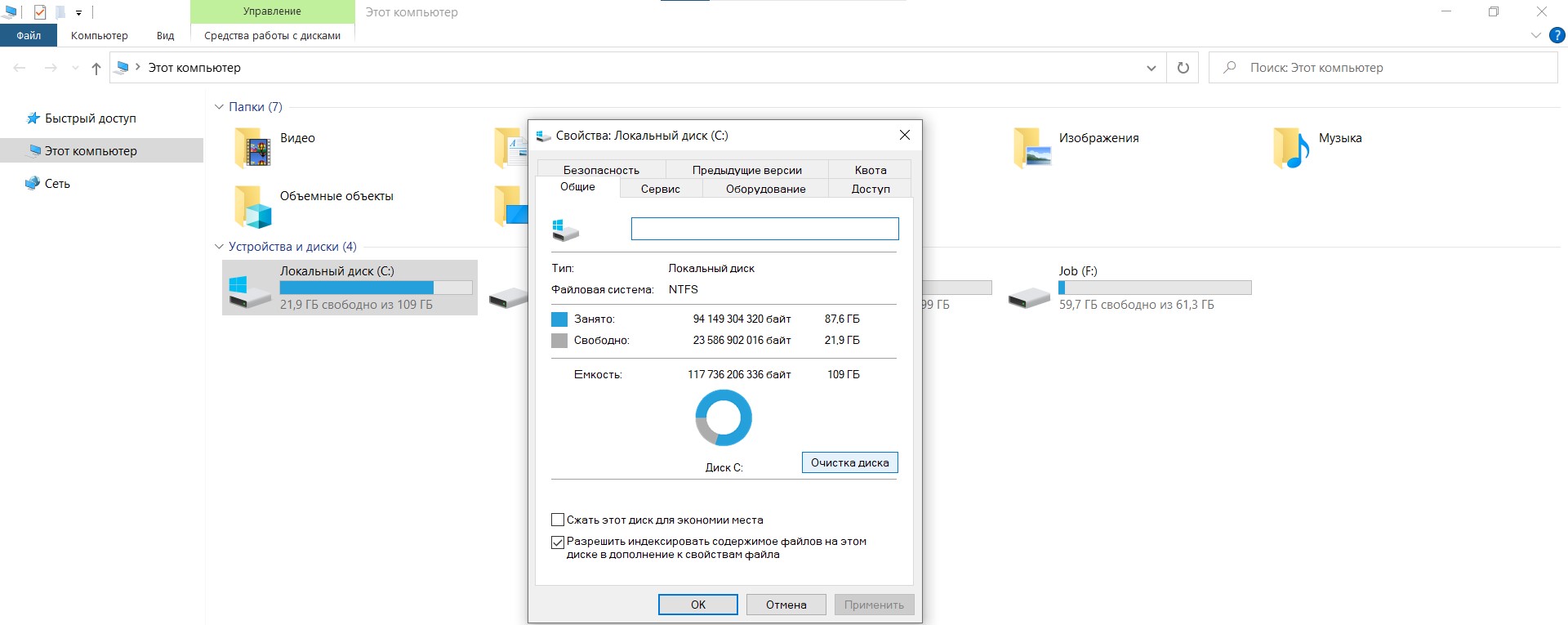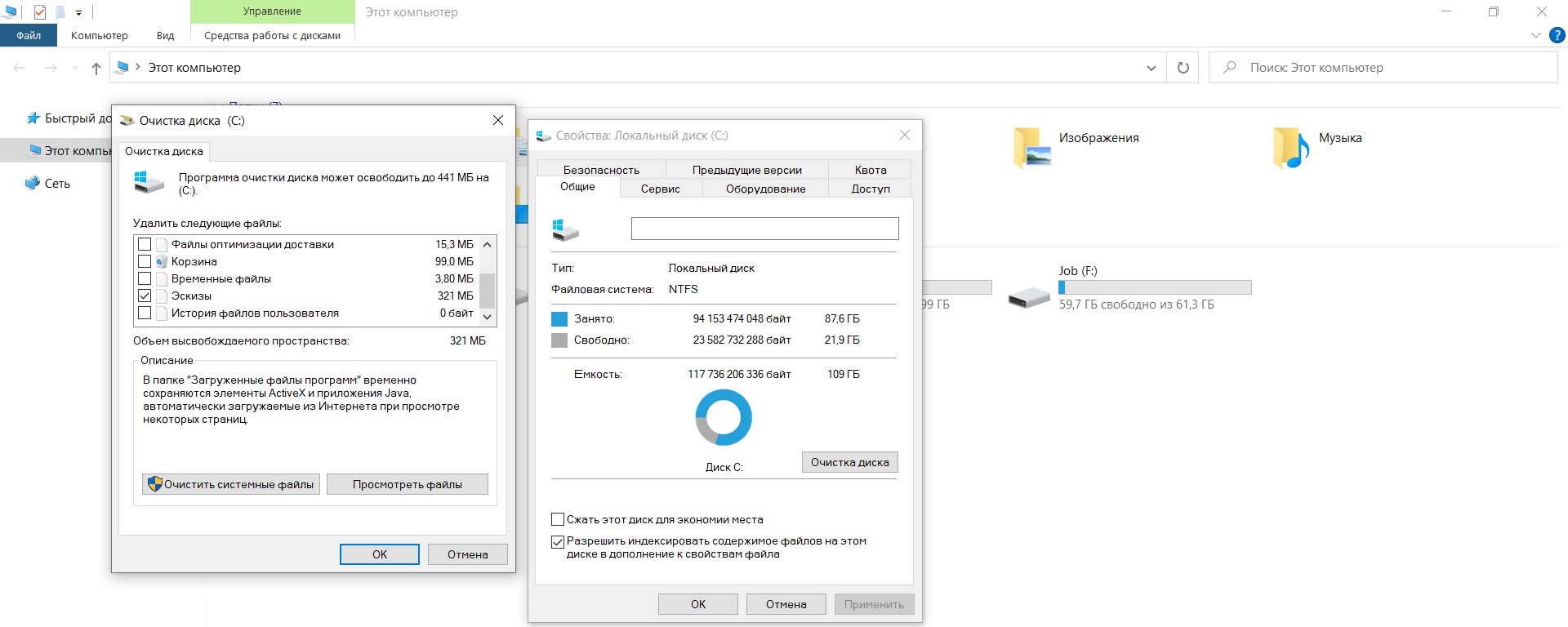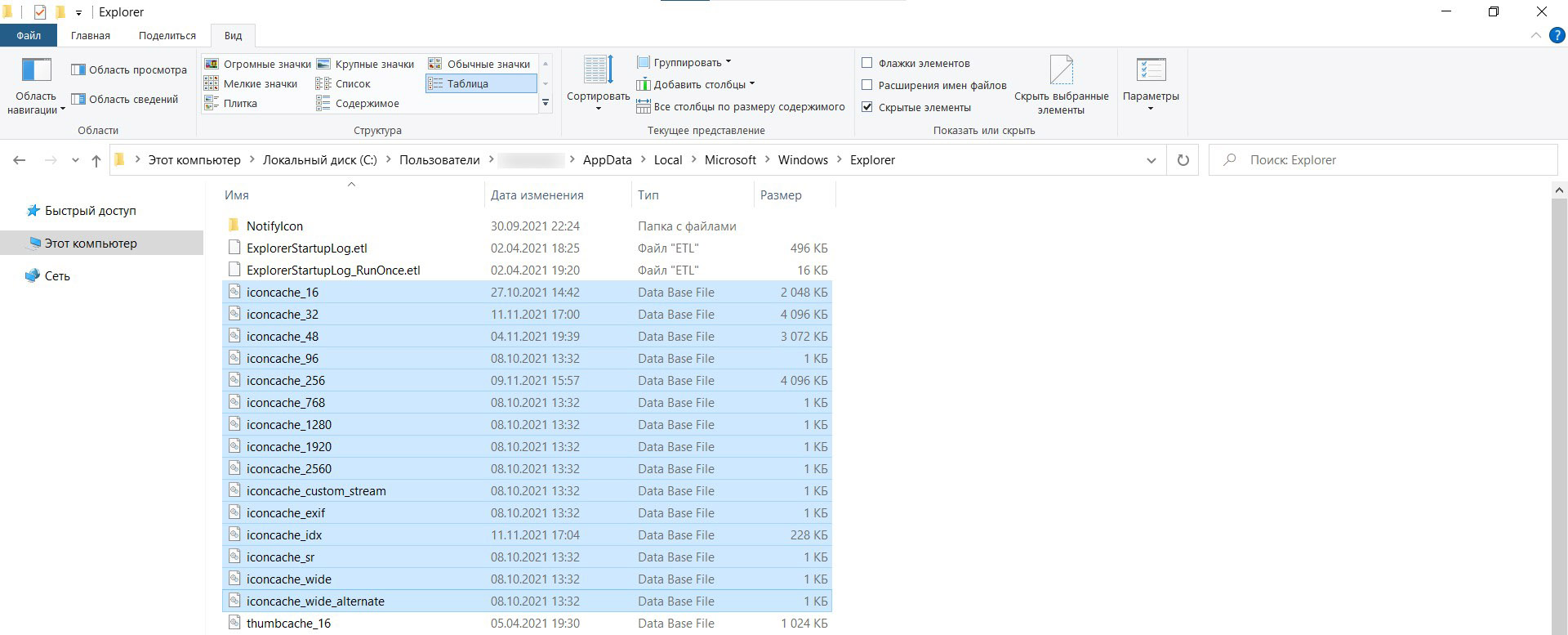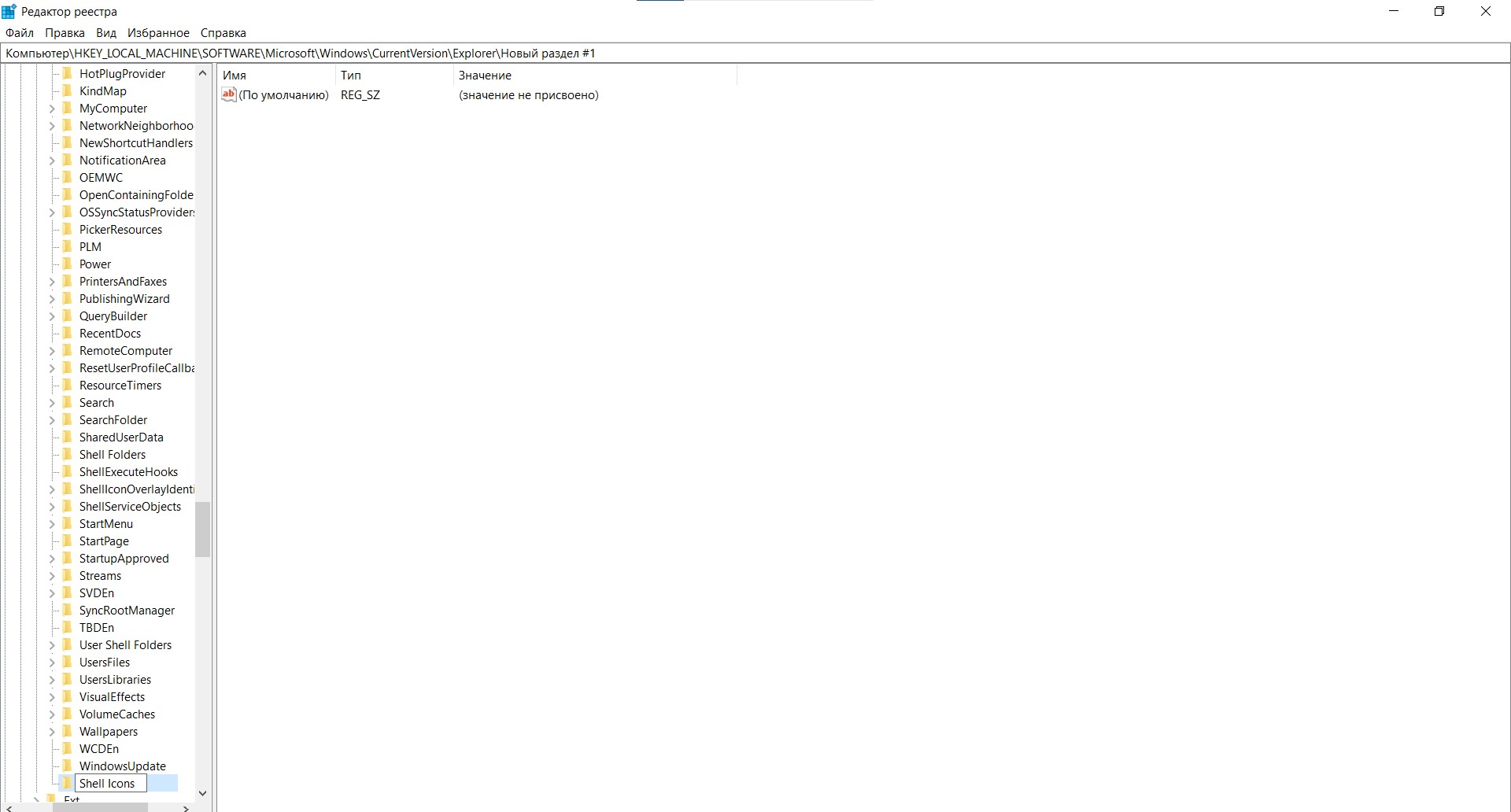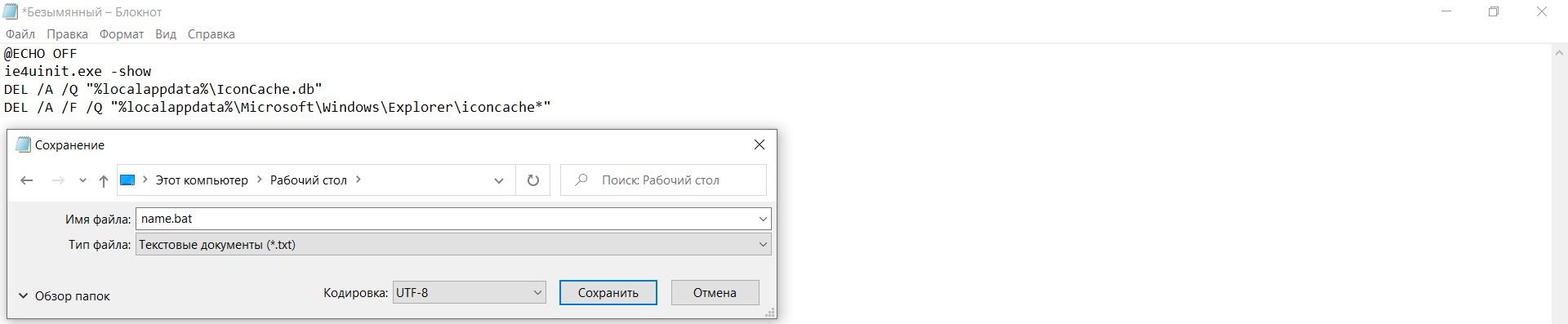Как убрать квадратики с экрана
Артефакты на экране монитора: причины появления и способы исправления
21.03.2019 Компьютер 230 Просмотров
В компьютерной терминологии артефактами обычно именуют разные искажения, которые могут появляться на экране монитора.
В данной статье мы рассмотрим наиболее распространенные предпосылки, которые могут приводить к появлению артефактов на экране монитора или дисплее ноутбука, также дадим некоторые советы по их устранению.
Причина № 1. Проблемы с кабелем.
Часто встречающаяся причина возникновения артефактов на дисплее монитора это проблемы с кабелем. Поэтому при появлении таких проблем в первую очередь проверьте как подключен кабель к видео выходу вашего компьютера и видео входу монитора. Попытайтесь отключить кабель и подключить заново. Особое внимание уделите фиксирующим винтам, которые находятся по бокам разъемов DVI и VGA. Постарайтесь закрутить эти винты как можно сильнее, это позволит зафиксировать кабель в правильном положении.
Если повторное подключение не помогает убрать артефакты с экрана, то попробуйте заменить кабель. Если точно такого же кабеля нет под рукой, то можно попробовать подключить монитор с помощью кабеля другого типа. Обычно на мониторах есть как минимум два видео входа различных типов.
Если у вас ноутбук, то артефакты также могут вызываться проблемами с подключением дисплея. В этом случае ноутбук придется отнести в сервисный центр.
Причина № 2. Перегрев видеокарты.
Следующее, что нужно проверить при возникновении артефактов, это температура видеокарты. У разных видеокарт разные значения допустимых температур. Но, если приводить типичные значения, то обычно максимальной температурой видеокарты считается 80 градусов Цельсия. Если температура вашей видеокарты значительно превышает это значение, то это может приводить к появлению артефактов.
Для того чтобы проверить температуру видеокарты вам понадобится специальная программа. Например, можно использовать бесплатную программу HWmonitor (скриншот внизу).
Также температуру видеокарты можно узнать в программе GPU-Z (скриншот внизу).
Если, перегрев видеокарты подтвердится, то для того чтобы решить эту проблему вам нужно будет очистить системный блок от пыли и при необходимости улучшить его охлаждение при помощи дополнительных вентиляторов. Если проблема с перегревом видеокарты возникла на ноутбуке, то нужно обратиться в сервисный центр. Там могут прости очистку ноутбука от пыли или починить систему охлаждения.
Причина № 3. Неисправность видеокарты или проблемы с драйверами.
Также нельзя исключать неисправность видеокарты. Если вы проверили кабель и температуру и не обнаружили ничего подозрительного, то стоит проверить и саму видеокарту. Для этого нужно установить в компьютер другую видеокарту либо запустить компьютер с использованием встроенной графики (если такая присутствует).
Если же вы наблюдаете артефакты на экране монитора как раз при использовании встроенной графики, то неисправность может присутствовать в материнской плате или процессоре. В этом случае для проверки нужно найти дискретную видеокарту и проверить как компьютер будет работать с ней.
Драйверы редко приводят к появлению артефактов, но этот момент также стоит проверить. Удалите текущий драйвер для видеокарты и установите последнюю версию с официального сайта производителя. Для удаления драйвера видеокарты лучше всего использовать программу Display Driver Uninstaller. Данная программа полностью удаляет драйверы из системы, не оставляя никаких файлов или записей в реестре. Такое удаление позволяет исключить влияние старых настроек после переустановки драйверов. Более подробно о том, как удалять драйверы при помощи Display Driver Uninstaller можно прочитать в нашей статье.
как убрать артефакты и полосы на экране компьютера, прогрев видеокарты феном
Почему на экране появляются черные квадраты
Друзья привет с вами Максим Зеленцов и сегодня я для вас написал небольшую заметку о том как убрать черные квадраты с экрана монитора. Иногда случается после переустановки операционной системы или обновлении браузера Google появляются черные квадратики различных размеров у меня как то такое было и даже предположил что накрылась видео карта но оказалось, что ничего страшного не случилось.
Так ну в сторону слова, давайте приступим у удалению черных квадратов с экрана монитора и для начало нам нужно зайти в настройки браузера кликнув на три точки в верхней части браузера (см.ниже)
И затем прокручиваем все настройки и кликаем по нижней вкладки «Дополнительно» (см.ниже)
И переходим к самому главному теперь вам необходимо найти модуль под названием «Система» и отключить опцию «Использовать аппаратное ускорение (при наличии)» ну и на этом можно заканчивать, после этого действия ваш браузер сам обновиться и черных квадратов больше не будет (см.ниже)
С Уважением Максим Зеленцов!
Как убрать черные квадраты на экране компьютера
Как убрать черные квадраты на ярлыках Windows
Прежде чем приступить к процессу устранения этих неприятностей, необходимо понять, откуда они берутся. Очень часто их появление связано с использованием различных пакетов кастомизации или с применением незнакомых интерфейсов. Именно это обычно приводит к похожим проблемам. Также вполне возможно, что при попытке удаления какого-то приложения случилась непредвиденная ошибка. Обычно само присутствие таких программ на компьютере может оставлять нежелательные следы.
В ОС Виндоус 10 иногда появляются черные квадратики по этой же причине. Там проблема кроется в кэше, который представляет собой отдельную область памяти. Она обычно используется для сохранения данных, интенсивно вызываемых системой. При записи изменений все сторонние программы обращаются именно к кэш. Обычно после его очистки черные квадраты в браузере и на рабочем столе сразу же исчезают. К сожалению это помогает не всегда, но для других случаев имеется ряд дополнительных вариантов решения проблемы, о которых мы расскажем ниже.
Как убрать квадраты при помощи специальных программ
Если вам потребуется очистить кэш иконок рабочего стола, то для этих целей можно использовать бесплатную программу Icon Cache Cleaner. Работаем с ней следующим образом:
После этого, возможно проблема решится, а если нет, то переходим к следующему этапу.
Очищение кэша вручную
Чтобы удалить лишние файлы вручную выполните следующие действия:
После завершения данной операции черные квадраты на экране компьютера должны полностью исчезнуть.
Важно! Такой способ дает возможность избавиться от лишних файлов в обход системных ограничений.
Используем облегченный вариант параметров сброса
Давайте попробуем выполнить сброс памяти в кэше без применения сложных команд, значения которых вы не понимаете. Для этого:
Таким образом, вы узнали еще об одном простом способе, как избавиться от черных квадратов на своем персональном устройстве.
Блокировщик рекламы в браузере
Некоторые пользователи часто спрашивают, почему в браузере появляются черные квадраты? Как уже было сказано выше, причин может быть несколько, однако, если на системе в качестве браузера используется Google Chrome, то одной из них может быть работа блокировщика рекламы в данном браузере. Это происходит следующим образом: блокировщик не дает появляться на экране всплывающим рекламным окнам, но из-за их огромного количества он просто не успевает с ними справляться, из-за чего и появляются эти артефакты.
Единственным решением здесь может быть его отключение. Тогда черные квадраты просто превратятся в рекламные блоки. Конечно, вы таким образом от них не избавитесь, но зато сможете нормально просматривать интересующие вас страницы.
Ошибочная перерисовка экрана
Появление различных посторонних фигур на экране дисплея может также происходить в результате неправильной работы драйверов для видеокарты или проблем, связанных с перегревом процессора. Если температура процессора повышается сверх допустимого, то иногда возможно наблюдать, как по экрану прыгают черные квадраты. В этом случае необходимо отдать свой ПК на сервис в мастерскую, где его почистят от пыли и проверят работу кулера.
Как видите причин, по которым появляются черные квадраты на экране компьютера достаточно много. Поэтому их решение будет зависеть от конкретных ситуаций. Например, если вы никогда не чистили свой компьютер от пыли и грязи и при этом работаете на нем уже не один год, то первым делом начните с этого, а если сервис не поможет, то тогда можно будет переходить и к следующим вариантам.
Как убрать черные квадраты на ярлыках Windows 10
Некоторые пользователи Windows 10 сталкиваются со странностью – после запуска компьютера на ярлыках отображаются черные квадраты, а многократное обновление рабочего стола или «Проводника» и перезагрузка системы не помогают. Конечно, черные квадраты нельзя назвать серьезной проблемой, и это просто сбой, который не приводит к повреждению приложений. Но все-таки хочется, чтобы ярлыки выглядели эстетично.
Откуда берутся черные квадраты?
Обычно такой глюк наблюдается после попыток персонализировать интерфейс с помощью различных программ, которые изменяют дизайн ярлыков. Пользователь мог и самостоятельно поменять ключи в реестре, которые отвечают за отображение ярлыков, например, чтобы скрыть стрелки.
Также есть вероятность, что при удалении стороннего софта произошла ошибка, либо же сама процедура удаления выполнена некорректно. Как результат ПО оставило «следы» в системе в виде черных квадратов.
Причина – кэш иконок, который используется для хранения часто используемой информации, и именно здесь установленные приложения регистрируют свои изменения. Повреждение кэша приводит к тому, что для конкретных программ или в определенных областях оболочки Windows отображаются неправильные или искаженные значки.
Решение проблемы
Существует несколько способов очистки базы данных иконок. Рекомендуем выполнять команды по очереди – возможно, вам поможет первый и самый простой метод.
Окно «Выполнить»
Попробуйте исправить кэш через окно «Выполнить»:
Запустится процедура очистки кэша – значки начнут исчезать, а потом появляться.
CMD
Во многих ситуациях все, что вам нужно сделать, – это использовать инструмент ie4uinit.exe в командной строке для восстановления кэша значков:
taskkill /IM explorer.exe /F
DEL /A /Q «%localappdata%\IconCache.db»
DEL /A /F /Q «%localappdata%\Microsoft\Windows\Explorer\iconcache*»
После активации последней команды компьютер сразу же перезагрузится.
Если этот способ не помог, рекомендуем опробовать другой набор команд:
taskkill / IM explorer.exe /F
DEL «%localappdata%\IconCache.db» /A
Процедура точно такая же: после каждой команды нажимать Enter, а активация последней перезагрузит ПК.
Очистка диска
Можно запустить процедуру очистки диска, на котором хранятся ярлыки с черными квадратами. Но обратите внимание, что этот способ приведет к сбросу всех настроек в папке.
Проводник
Чтобы очистить кэш иконок, следуйте инструкции:
Специальная утилита
Если ни один из способов не помог, следует попробовать сбросить кэш значков с помощью стороннего приложения – Icon Cache Cleaner:
Как убрать стрелки с ярлыков, не получив черных квадратов?
Чтобы не пришлось устанавливать непонятное стороннее ПО, рекомендуем воспользоваться следующей инструкцией:
После включения компьютера вы увидите, что вместо стрелок появились черные квадраты. Чтобы решить проблему, выполните простые шаги:
DEL /A /Q «%localappdata%\IconCache.db»
DEL /A /F /Q «%localappdata%\Microsoft\Windows\Explorer\iconcache*»
Теперь, когда вы входите в систему или перезагружаетесь, будут отображаться красивые ярлыки без стрелок и черных квадратов.
Полосы на экране монитора компьютера и ноутбука: горизонтальные и вертикальные
Всем привет! Сразу предупрежу, что на многих сайтах написана откровенная ахинея и чушь по данному вопросу. Сталкивался с данной проблемой два раза: один раз с ноутбуком у знакомого. Второй раз полосы появились из-за моей видеокарты. Проблема может возникать в трех случаях и имеет немного разные симптомы:
Помимо вертикальных или горизонтальных полос, квадратиков, полосок и других артефактов вы можете заметить и другой симптом – перестала загружаться операционная система. Но вот в безопасном режиме зайти все же можно. Сначала я расскажу вам, как выявить виновника, а потом – что нужно делать. Также вы можете описывать свои случаи в комментариях, и я вам постараюсь помочь.
Первые действия
Почему-то нигде не написана очень простая диагностическая процедура – вам нужно просто включить меню монитора. Найдите на панели кнопку «Menu» и нажмите на неё. Посмотрите на картинку ниже – как видите, при переключении выходов на мониторе нормально отображается изображение, но вот сигнал от системного блока выводит на монитор вертикальные полосы с изменением цвета.
Если же вы видите полосы поверх меню, то скорее всего проблема связана именно с монитором, кабелем или шлейфом на ноутбуке. Ноутбук можно попробовать подключить к телевизору или внешнему монитору, если он есть. Если полоски останутся на другом экране, то проблема в видеокарте, если проблема исчезнет, то значит проблема в дисплее или шлейфе.
Есть ещё один способ определить – проблема в мониторе или в видеокарте:
Чтобы не торопиться с выводами, можно попробовать на ПК переподключить монитор к другому порту, если он есть. Как правило на видеокарте их несколько: HDMI, VGA, DVI. Также пробуем другой порт на самом мониторе.
Проблема с видеокартой
Появились полосы на экране монитора – белые, фиолетовые, синие, зеленые и разноцветные полосы с квадратиками и полосками. Самое главное при загрузке системы на черном экране или при заходе в BIOS вы будете видеть странные символы, а буквы могут находиться в разнобой. Как я и говорил ранее, операционная система при этом отказывается загружаться, а недавно компьютер просто взял и потух.
Второй похожий вариант, когда при работе вы видите, что по экрану начинают пробегать полосы. Монитор может выключаться, а потом произвольно включаться, при этом в трее может вылезти окошко с сообщением, что драйвер видеокарты был восстановлен.
Все указывает на отвал текстолитовой подложки от кристалла. Происходит это из-за окисления контактов. Само окисление возникает из-за постоянного перепада температур. Конечно, данная проблема возникает не на новых видеокартах. Лично я с таким столкнулся на 8-ом году жизни моей «видюхи».
Если же система загружается, и во время работы вы видите полосы, то можно сделать следующее:
Ноутбук
Вам нужно снять заднюю крышку, добраться до видеокарты, снять с нее радиатор с винтами и поменять термопасту. Все ноутбуки достаточно разные по своей структуре, но сам принцип по замене и разбору примерно одинаковый. Оставлю вам видео ниже.
Проблема осталась
Если проблема сохранится, то можно опять загрузить систему и откатить драйвера на старую версию. Для этого зайдите в «Диспетчер устройств», зажав кнопки «Win», «R», и прописав команду:
Найдите раздел «Видеоадаптеры» – нажмите правой кнопкой мыши по свей видюхе и зайдите в «Свойства». Далее на вкладке «Драйвер» нажимаем «Откатить». Кстати можно попробовать и обновить драйвер с официального сайта – смотрим инструкцию тут.
Проблема с монитором или шлейфом
Полоски, которые возникают именно на мониторе, обычно имеют более «жесткий характер». Если поломка серьезная, то вы даже не увидите какие-то детали системы, подгрузку BIOS и другое, а все полосы будут четко поверх основного изображения.
При ударе на мониторе могут быть видимые трещины, круги или сетка, а полоски постоянные.
Как вариант можно попробовать:
Если у вас ноутбук, то можно разобрать устройство, добраться до шлейфа, который идет от экрана, и переподключить его к плате. Смотрим видеоинструкцию ниже.
В остальных случаях проблема связана с матрицей экрана и её нужно менять. Если вы не хотите делать это самостоятельно, то можете обратиться в сервисный центр. Правда саму матрицу лучше заказывать и покупать самому, так как подобные ремонтные мастерские сильно завышают за них цену.